

För information om hur man hanterar/ändrar PENGVIN Explorer-fönster, se avsnitt Anpassa skärmutseende
 Refresh, hämtar data på nytt, dvs uppdatera resultatet/databladet.
Refresh, hämtar data på nytt, dvs uppdatera resultatet/databladet.
 Används för att spara ändringar som gjorts i datablad,
t ex om man flyttat kolumner eller grupperat uppgifter. Samma knapp används
också för att återställa grundinställningar om man ångrat sina ändringar.
Används för att spara ändringar som gjorts i datablad,
t ex om man flyttat kolumner eller grupperat uppgifter. Samma knapp används
också för att återställa grundinställningar om man ångrat sina ändringar.
 När man sparat ändringar i datablad är knappen grön
och visar på så sätt tydligt att förändringar är gjorda.
När man sparat ändringar i datablad är knappen grön
och visar på så sätt tydligt att förändringar är gjorda.
 Print. Skriver ut aktuellt resultat
Print. Skriver ut aktuellt resultat
 Överför resultatet till Excel
Överför resultatet till Excel
 Används för att lägga till poster.
Används för att lägga till poster.
 Öppnar PENGVIN-manual. Om hjälpavsnitt saknas till
aktuell dialog öppnas hjälpen i huvudmenyn.
Öppnar PENGVIN-manual. Om hjälpavsnitt saknas till
aktuell dialog öppnas hjälpen i huvudmenyn.
Generella kostnader avser alltid en produkt och läggs till i avräkningsmodellerna men kan även knytas till viss kund eller analys.
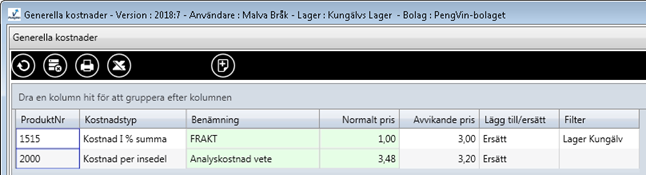
Produktnummer för kostnaden. För att ta bort en kostnad, högerklicka på produktnumret och välj "Ta bort kostnad"
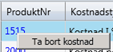
Här anges vilken typ av kostnad som avses. Typen väljs ur listboxen.
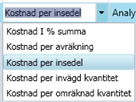
Kostnad i % summa
Kostnad i procent av summan på insedeln
Kostnad per avräkning
Anger den kostnad som läggs till för varje avräkning
Kostnad per insedel
Anger den kostnad som läggs till för varje insedel
Kostnad per invägd kvantitet
Anger den kostnad som läggs till för invägd kvantitet, dvs vägs det in 120 enheter blir det 120 kostnader av denna typ.
Kostnad per omräknad kvantitet
Anger den kostnad som läggs till för omräknad kvantitet, dvs om den omräknade kvantiteten blir 75 enheter blir det 75 kostnader av denna typ.
Produktens benämning
Ordinarie pris för kostnaden som hämtas från produktregistret.
Fast pris som överstyr ordinarie (normalt) pris på produkten
Anger om kostnaden skall ersätta eller läggas till på beräknad kostnad.
Här kan man få tillgång till alla relevanta fält från insedlar, men dessa anges i referensregistret "Definiera filter". Kontakta din PengVin-konsult för hjälp.
Alla ev kostnader som finns i de olika stegen tas med och "Lägg till/ersätt" avgör om de läggs till eller ersätter kostnaden från föregående typ.
1: Generell
2: Analys
3: Avräkningsmodell
4: Kund
5: Kontrakt
6: Insedel
OBS! Om man vill att ett visst analysvärde skall särredovisas så kan man göra detta genom att ange ett produktnummer, detta skapar en egen varurad på utleveransen. Detta gör man oftast om man t ex vill ha en avvikande kontering.
Det produktnummer man kan ange på analys måste inte vara av produkttypen "Kostnad" utan kan t ex vara en "Vara".
Produktnummer |
Typ |
Lägg till/ersätt |
Kostnad |
Summa |
Anmärkning |
1000 |
Analys |
Lägg till |
50 |
50 |
1:a posten vid genomgång av viss produkt, där spelar det ingen roll om det är Ersätt eller Lägg till |
1000 |
Avr.modell |
Ersätt |
10 |
10 |
|
1000 |
Kontrakt |
Lägg till |
30 |
40 |
|
|
|
|
|
|
|
2000 |
Generell |
Ersätt |
200 |
200 |
1:a posten vid genomgång av viss produkt, där spelar det ingen roll om det är Ersätt eller Lägg till |
2000 |
Analys |
Lägg till |
100 |
300 |
|
2000 |
Insedel |
Lägg till |
400 |
700 |
|